HUAWEI MediaPad T5の保護フィルムはPDA工房がオススメ!
- PDA工房
- ※ 当メディアのリンクにはアフィリエイト広告が含まれています

10.1型の大画面を搭載したタブレット「HUAWEI MediaPad T5」を手に入れたので、ディスプレイを傷から守るために保護フィルムを貼ってみました!大型タブレットの保護フィルム貼り付けは初めてでしたが、めちゃくちゃ綺麗に貼ることができて大満足!
HUAWEI MediaPad T5の端末レビューは以下の記事で公開しているのでどうぞ!
目次をクリックすると各項目へ移動します
今回は「キズ自己修復フィルム」を貼ってみた!
PDA工房さんは1つの端末に対し12種類ものフィルムタイプがリリースされるので、自分にピッタリの保護フィルムから選べるのが良いですよね!
▼以下はスマホ用のパッケージですが、HUAWEI MediaPad T5用も12種類のフィルムタイプがリリース済み。↓



タブレットは大画面で傷つきやすいので、今回は特殊コーティング層が細かなキズを自己修復してくれる「キズ自己修復 保護フィルム」をチョイス!
▼さすが、10.1型用だけありデカイ!このサイズのフィルムを初めて貼るのでドキドキしてきた。↓

初めて保護フィルムを貼る方も安心のアドバイス付き
▼パッケージを開封すると「貼り方のアドバイス」が入っていました。初めて保護フィルムを貼り付ける方は要チェック!出来るだけホコリの少ない場所でチャレンジしましょう!↓

まずはディスプレイのホコリと油脂をクリーニング!
▼フィルムを貼り付ける前にディスプレイのホコリや油脂を綺麗に拭き取りましょう!!僕は機器にも利用できる速乾性ウェットタイプのメガネ拭きを愛用!元々、レンズを拭くためのものなので傷も付かなくてGOOD!↓
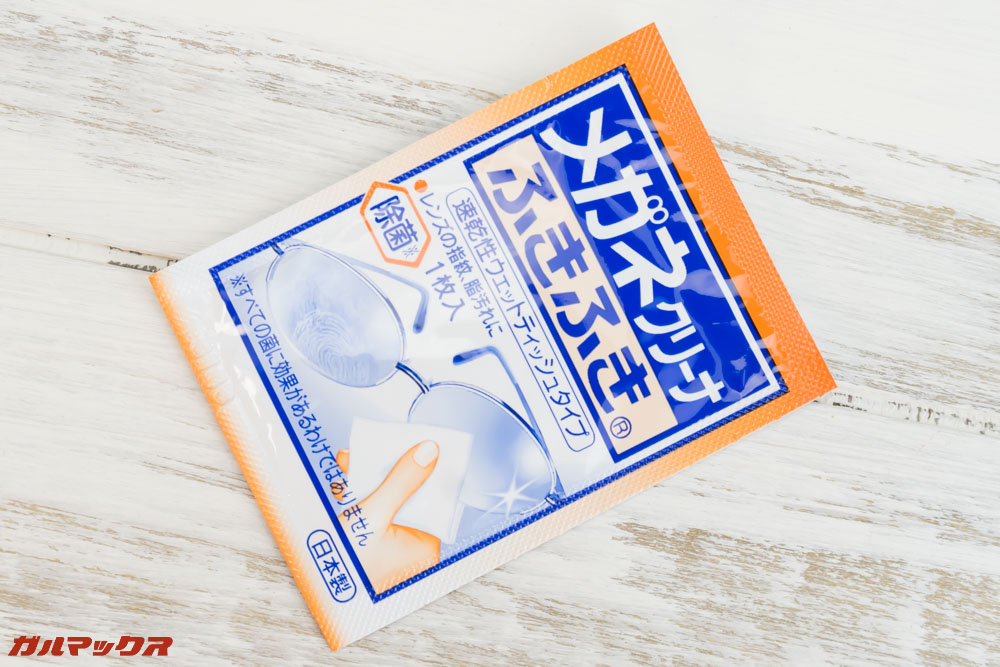
メガネクリーナふきふき 眼鏡拭きシート(個包装タイプ) 50包
売り上げランキング: 828
▼丁寧にディスプレイを拭き上げると仕上がりも美しくなるので妥協しないように!↓

いざ貼り付け!中央のカメラ部分から貼り付けよう!
▼貼り付けじは機器側と表面の2枚の剥離フィルムが貼っているのですが、分かりやすく記載されてます!間違えないように!↓


▼僕はフィルムを貼るときは「カメラ位置」で合わせてます!今回は真ん中あたりにインカメラが備わっていたのでフィルムを少し折り曲げて中央部分を接着後に右側貼り付け→左側貼り付けの順で行いました!↓

デカイ保護フィルムなのにめちゃくちゃ綺麗に貼れた!
▼気泡も入らず、めっちゃ綺麗に貼れた!表面の保護フィルムを剥がすと・・・大成功!めっちゃ綺麗に仕上がっているじゃないですか!↓

HUAWEI MediaPad T5のフィルムサイズ
▼保護フィルムはメーカーによりサイズが若干異なるのですが、PDA工房製の保護フィルムは実機で測定しているだけあり寸法ピッタリ!↓

位置さえ気をつけてズレないように貼れば一体感も抜群です!
キズ自己修復フィルムの使用感は指滑りもよく視野性も良かった!
今回はキズ自己修復タイプのフィルムを貼りましたが、指滑りは抜群で指紋も目立ちにくい!また視野性も良くディスプレイが見ずらくなる事も無かったので大満足!
HUAWEI MediaPad T5の保護フィルムまとめ・購入先

HUAWEI MediaPad T5のPDA工房製のフィルム、凄く良いですよね!フィルムも適度な厚みがあって貼りやすいですし、高度なくり抜き加工タイプなので一体感も抜群。フィルムタイプも豊富なので、是非検討してみて下さい!
保護フィルムが無い!そんな時はPDA工房を確認してみよう!

PDA工房では取扱の無い新製品は端末を1日ほどPDA工房に寸法測定で送付することで専用フィルムを制作してくれます!
しかも、往復送料無料、お好みのフィルム2枚無料(1枚は機器に貼り付け済み、1枚はパッケージ)で返送して頂けます!
もし、PDA工房のラインナップに無い新製品をお持ちでしたら、PDA工房さんに依頼してみましょう!
依頼先は以下からどうぞ!


